[2025 Atualizado] As 7 principais maneiras de corrigir o Instagram não pôde atualizar o feed
No Instagram, a página principal exibe posts adaptados aos interesses do usuário, e atualizar o feed inicial revela novo conteúdo. No entanto, encontrar o erro "Instagram não conseguiu atualizar o feed" pode impedir o acesso às postagens, fotos e vídeos mais recentes. Está se perguntando por que seu Instagram não está atualizando?
Esse erro é comum entre os usuários e pode ser causado por vários fatores. Se você está lidando com o problema "Instagram não conseguiu atualizar o feed", não se preocupe! Neste guia, você descobrirá as melhores soluções de 2024 para resolver esse problema rapidamente e fazer seu feed funcionar novamente.
- Parte 1. Por que meu IG está dizendo que não conseguiu atualizar o feed
- Parte 2. Como corrigir o erro "Instagram não conseguiu atualizar o feed"
- Correção 1. Verifique a conexão com a Internet
- Correção 2. Exclua e reinstale o Instagram
- Correção 3. Limpe o cache do Instagram
- Correção 4. Atualize o Instagram
- Correção 5. Atualize seu dispositivo
- Correção 6. Informe o problema à equipe de suporte do Instagram
- Parte 3. Uma Clique para corrigir o erro "Instagram não conseguiu atualizar o feed"
Parte 1. Por que meu IG está dizendo que não conseguiu atualizar o feed
O erro "Instagram não conseguiu atualizar o feed" pode ocorrer por várias razões, especialmente em iPhones. Aqui estão as causas mais comuns:
- Internet Lenta ou Instável: Uma conexão fraca pode impedir que o Instagram carregue novo conteúdo.
- Versão do Aplicativo Desatualizada: Usar uma versão antiga do Instagram pode causar erros.
- Erros no Aplicativo: Bugs dentro do aplicativo, uso de VPN ou DNS podem interferir no desempenho do Instagram.
- Bloqueio do Instagram: Restrições de conta impostas pelo Instagram podem bloquear atualizações do feed.
- Acúmulo de Cache: Um cache cheio pode desacelerar o aplicativo, levando a problemas de atualização do feed.
Parte 2. Como corrigir o erro "Instagram não conseguiu atualizar o feed"
Correção 1. Verifique a Conexão com a Internet
Como mencionado anteriormente, uma conexão de internet ruim é uma das principais razões para o erro "Instagram não conseguiu atualizar o feed". Se você tiver uma conexão fraca ou instável, isso pode dificultar o acesso a novos conteúdos.
Como verificar sua conexão com a internet e corrigi-la:
- Verifique outros aplicativos ou sites para garantir que seus dados móveis ou Wi-Fi estejam ativos e funcionando.
Vá para um lugar com melhor cobertura de dados móveis ou tente conectar-se a uma rede Wi-Fi alternativa.

Correção 2. Exclua e Reinstale o Instagram
O Instagram pode não estar atualizado se você encontrar o problema "Instagram não conseguiu atualizar o feed" hoje. Desinstalar e reinstalar o aplicativo pode ajudar a resolver quaisquer problemas subjacentes. Aqui está como fazê-lo:
Passos para Excluir e Reinstalar o Instagram:
Toque e segure o aplicativo Instagram até que um menu pop-up apareça, então selecione “Remover Aplicativo” e confirme tocando em “Excluir Aplicativo”.
- Abra a App Store, busque por Instagram e baixe-o novamente.
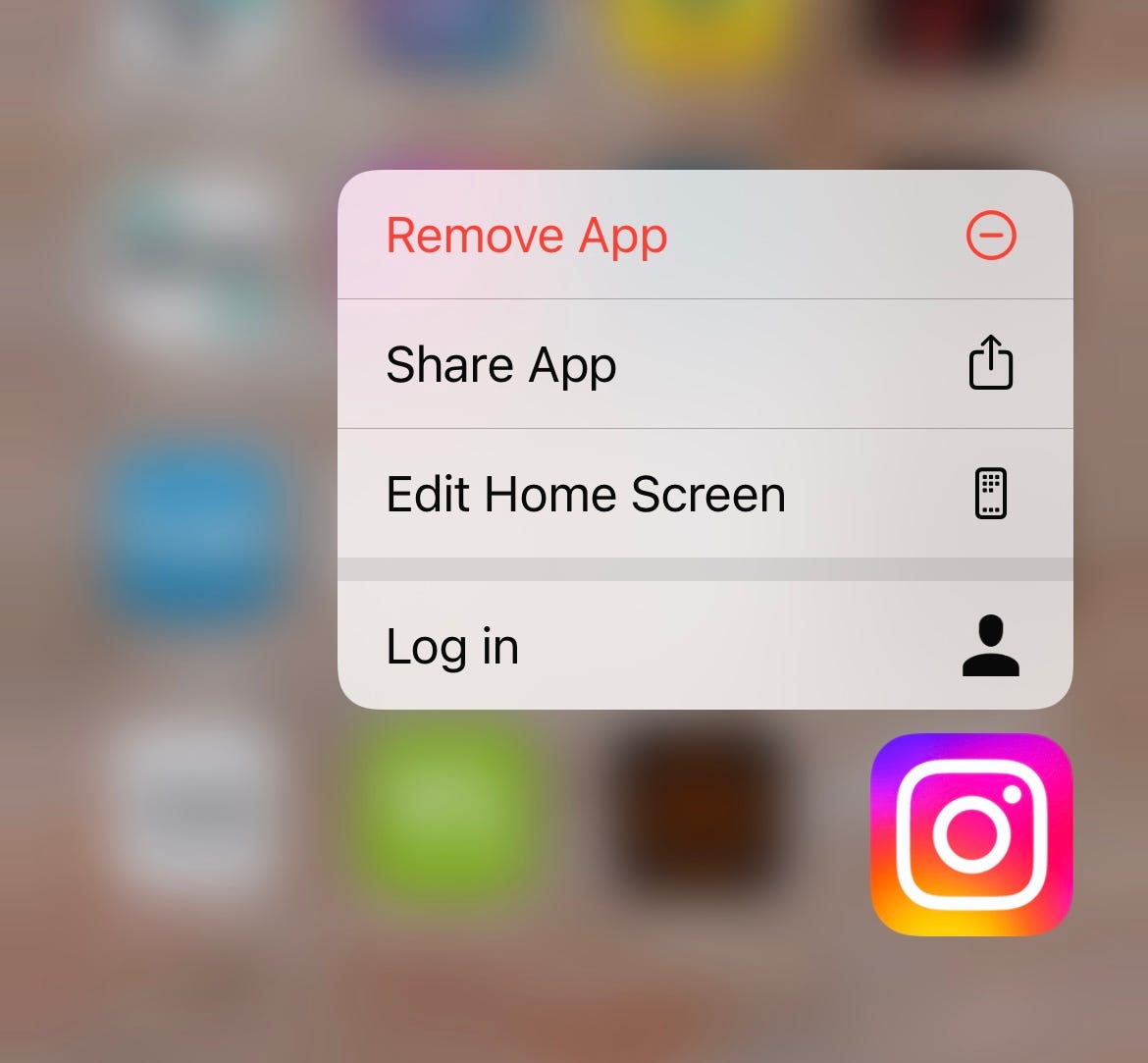
Correção 3. Limpe o Cache do Instagram
Infelizmente, não há como limpar o cache no iPhone sem excluir aplicativos, incluindo o Instagram. Se você está enfrentando o erro "Instagram não conseguiu atualizar o feed" em uma conta, reinstalar o aplicativo ajudará a criar um cache novo.
Excluir e reinstalar o Instagram é o método mencionado anteriormente em Correção 2.
Passos para Limpar Cache no Android:
- Acesse as Configurações no seu dispositivo e, em seguida, toque em Aplicativos ou Apps.
- Escolha Instagram rolando pela lista.
- Para visualizar o armazenamento, toque em Armazenamento.
Para remover cookies e cache, selecione a opção Cache.
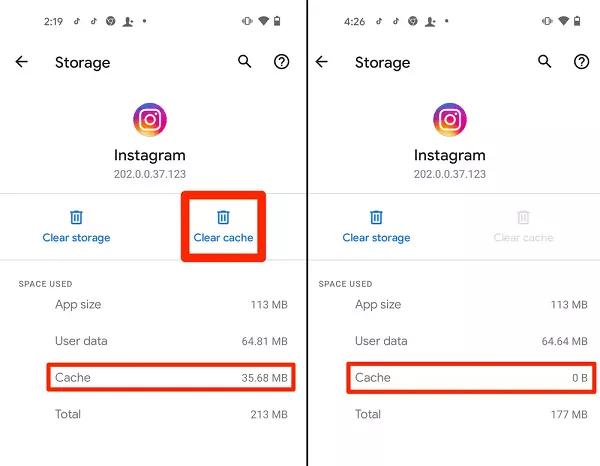
Correção 4. Atualize o Instagram
A razão para o erro "não conseguiu atualizar o feed" no Instagram pode ser que sua versão do Instagram esteja desatualizada. Manter seu aplicativo atualizado é essencial para evitar muitos problemas. Seria prudente ativar a atualização automática, se você ainda não o fez. Aqui está como configurá-la tanto no Android quanto no iOS:
Configurar Atualização Automática no iOS:
- Vá para as Configurações do seu dispositivo.
Toque em App Store, então ative Aplicativos e Atualizações de Aplicativos na seção Downloads Automáticos.
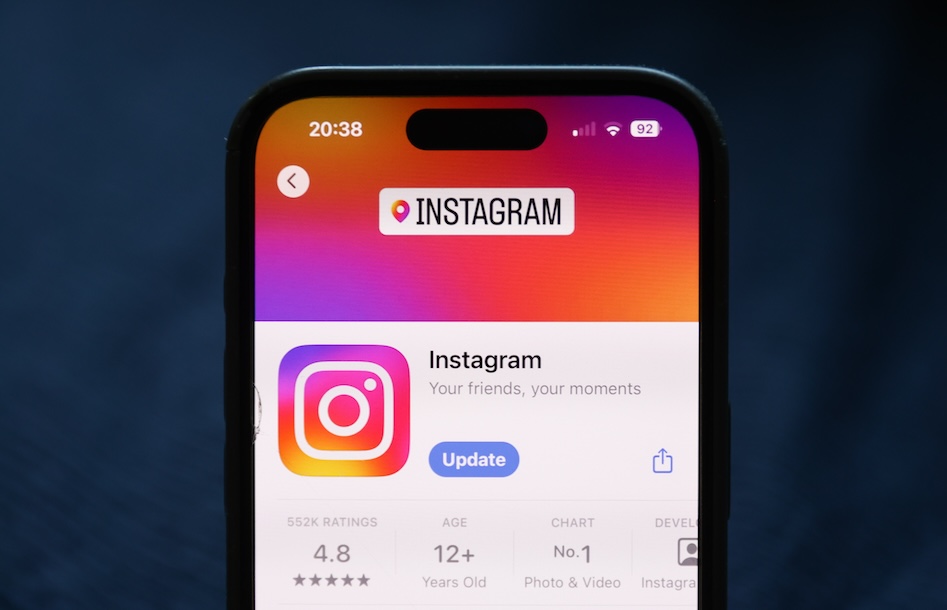
Configurar Atualização Automática no Android:
- Inicie a Google Play Store.
Toque na aba de Configurações, então selecione Configurações de Conexão > Atualizar aplicativos automaticamente e ative-a.

Correção 5. Atualize seu Dispositivo
Um sistema operacional (SO) desatualizado também pode levar ao erro "não conseguiu atualizar o feed" no Instagram, assim como uma versão antiga do aplicativo. Manter o SO do seu dispositivo atualizado garante compatibilidade com os recursos mais recentes do aplicativo. Se seu smartphone for muito antigo e tiver dificuldade para rodar o Instagram, considere atualizar para um dispositivo mais novo.
Atualize seu Dispositivo no Android:
- 1. Vá para as Configurações do seu smartphone.
- 2. Abra a aba Sobre o telefone (ou uma opção similar), verifique se há atualizações disponíveis para seu sistema operacional e instale-as.
Atualize seu Dispositivo no iOS:
- Vá para as Configurações do seu iPhone e selecione Geral.
Toque em Atualização de Software e siga as instruções na tela para baixar e instalar quaisquer atualizações disponíveis.

Correção 6. Informe o Problema à Equipe de Suporte do Instagram
Quando nada mais parece funcionar e você ainda enfrenta o erro "não conseguiu atualizar o feed" no Instagram, sua melhor opção é entrar em contato com o suporte do Instagram. Eles investigarão o problema e ajudarão a resolvê-lo.
Passos para Contatar o Suporte do Instagram:
- Navegue até as Configurações do seu aplicativo Instagram e role para baixo para localizar a opção Ajuda.
Selecione Ajuda, então clique em Relatar um Problema. Descreva o problema e anexe capturas de tela, se disponíveis. Uma vez concluído, clique em Enviar, e a equipe de suporte do Instagram o assistirá.

Parte 3. Solução de Um Clique para Corrigir o Erro "Instagram Não Conseguiu Atualizar o Feed"
Ainda enfrentando o erro "Instagram não conseguiu atualizar o feed" após tentar várias soluções? Tenorshare ReiBoot oferece uma correção confiável. Esta poderosa ferramenta se especializa em resolver problemas do iOS, incluindo problemas internos que podem interromper a funcionalidade do Instagram.
O ReiBoot pode resolver mais de 150 problemas relacionados ao iOS, desde travamentos de aplicativos até dispositivos presos em loops de inicialização, tudo isso sem arriscar seus dados. Ele também possui um modo de recuperação de entrada e saída com um clique, tornando-se uma opção fácil de usar. Com o Tenorshare ReiBoot, você pode facilmente restaurar o desempenho do seu iPhone e eliminar os erros que estão causando a falha do Instagram.
Passos para usar o Tenorshare ReiBoot para corrigir o erro "Instagram não conseguiu atualizar o feed":
- Instale o ReiBoot no seu PC/Mac e conecte seu iPhone. Escolha “Iniciar Reparação”.
- Clique em “Reparação Padrão” para corrigir problemas sem perder dados.
- Baixe o firmware mais recente do iOS clicando no botão Baixar.
- Uma vez que o firmware for baixado, clique em Iniciar Reparação Padrão.
- Espere o processo terminar e seu dispositivo reiniciará automaticamente.





Parte 4. Perguntas Frequentes sobre o Erro "Instagram Não Conseguiu Atualizar o Feed"
P1. Por que meu feed do Instagram não está mostrando novas postagens?
Seu feed do Instagram pode não estar mostrando novas postagens devido a uma conexão de internet ruim, uma versão desatualizada do aplicativo ou problemas temporários no servidor do Instagram.
P2. Por que o Instagram não está me deixando postar?
Se você está enfrentando a proibição "Instagram não conseguiu atualizar o feed", pode ser devido a violação das diretrizes do Instagram, falhas no aplicativo, um aplicativo desatualizado ou uma conexão de internet ruim.
Palavras Finais:
O problema "Instagram não conseguiu atualizar o feed" pode ser frustrante, mas existem soluções eficazes disponíveis. Se você já tentou as correções comuns e ainda está enfrentando esse problema, Tenorshare ReiBoot é uma excelente opção. Esta poderosa ferramenta oferece uma maneira simples de resolver problemas relacionados ao iOS que podem prejudicar sua experiência no Instagram, sem arriscar a perda de dados. Usando o Tenorshare ReiBoot, você pode restaurar a funcionalidade do seu dispositivo e voltar a aproveitar seu feed do Instagram.









